안드로이드 스튜디오를 설치할때 주로 나오는 에러입니다.
특히, amd 를 사용하는 경우 자주 나오게 됩니다.
해결방법은 아래와 같습니다.
1. Hyper-v 설치
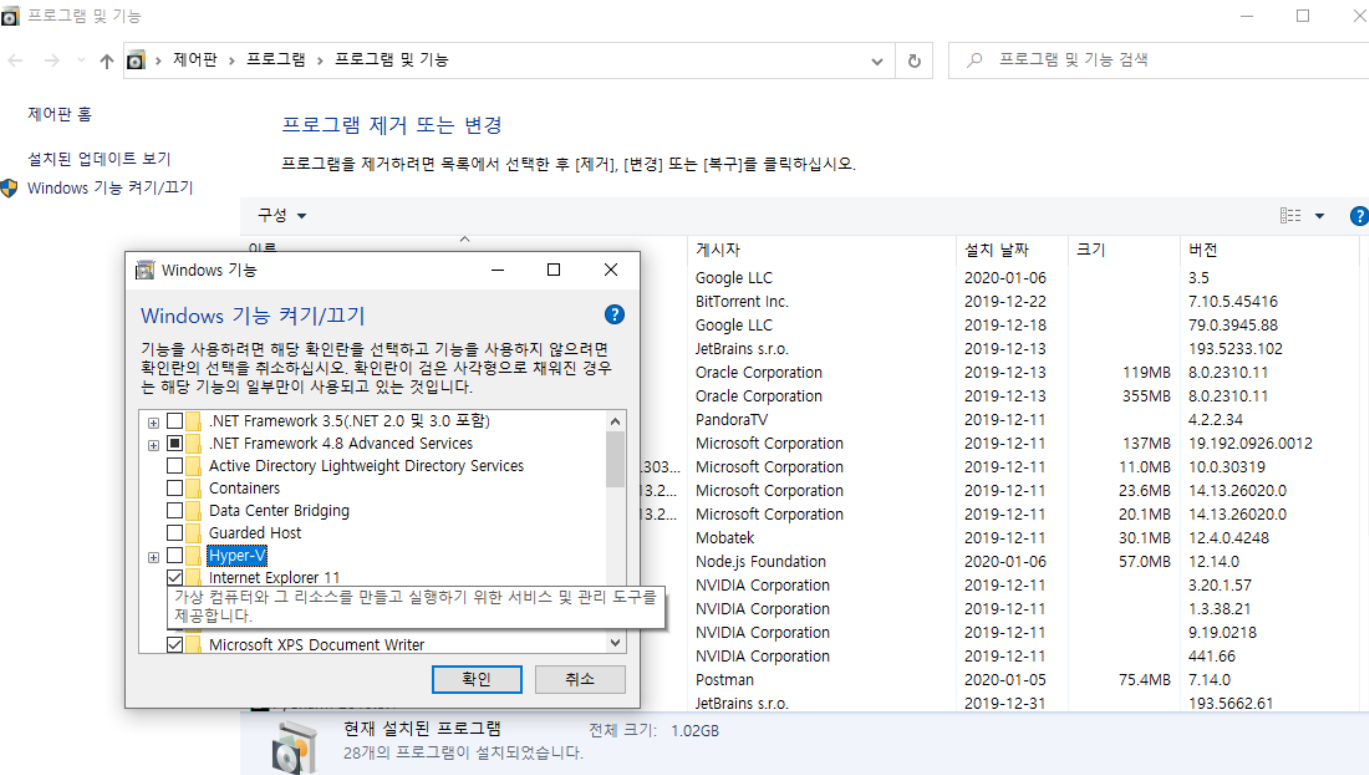
2. 안드로이드 스튜디오 설치시 선택
안드로이드 스튜디오 설치시 선택 Install haxm 항목이 있는데 누르면 설치가 된다.
3. Bios 수정
-. 1,2번항목처럼 하고 android studio를 다시 설치하면서 install haxm버튼을 눌러도 안되는 경우가 있다.
이럴때는 부팅하면서 F2 또는 del을 눌러서 bios setup으로 들어갑니다.
이후 가상화 기능을 활성화 합니다.
intel은 vt모드를 활성화 하고 amd의 경우 svm mode입니다.
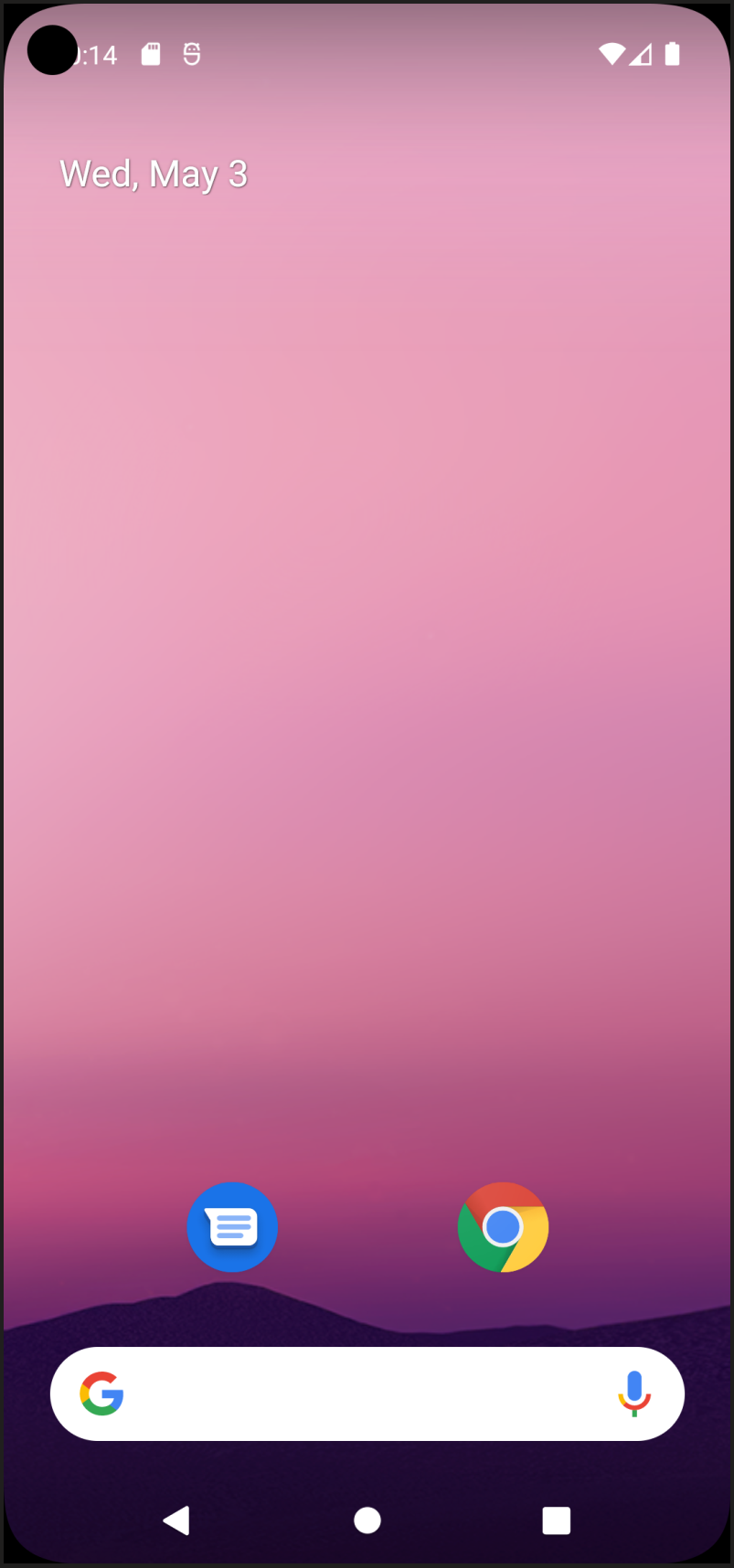
4. Android Developer 공식 백서
Android Emulator의 하드웨어 가속 구성
에뮬레이터는 순수하게 소프트웨어로 실행하는 것보다 CPU, GPU, 모뎀과 같은 머신 하드웨어를 사용할 수 있는 경우에 최적의 성능을 보여줍니다. 머신 하드웨어를 사용하여 성능을 개선하는 이 기능을 하드웨어 가속이라고 합니다.
에뮬레이터는 하드웨어 가속을 사용하여 다음과 같은 두 가지 주요 방식으로 환경을 개선할 수 있습니다.
- 그래픽 가속으로 화면 렌더링 개선
- 가상 머신(VM) 가속으로 실행 속도 개선
하드웨어 가속은 기본적으로 대부분의 머신에 사용 설정되어 있습니다. 이 페이지에서는 하드웨어 가속이 머신에 사용 설정되어 있지 않은 경우 그래픽 및 가상 머신(VM) 가속을 구성하여 에뮬레이터의 성능을 높일 수 있는 방법을 설명합니다.
그래픽 가속 구성
그래픽 가속은 컴퓨터의 하드웨어(일반적으로 GPU)를 사용하여 화면 렌더링 속도를 높입니다. Android 기기는 내장된 시스템용 OpenGL(OpenGL ES 또는 GLES)을 사용하여 2D 및 3D 그래픽을 화면에 렌더링합니다.
AVD Manager에서 Android Virtual Device(AVD)를 만들 때 에뮬레이터가 AVD의 GPU를 에뮬레이션하기 위해 하드웨어를 사용할지 소프트웨어를 사용할지 지정할 수 있습니다. 하드웨어 가속이 권장되며 일반적으로 더 빠릅니다. 그러나 컴퓨터에서 에뮬레이터와 호환되지 않는 그래픽 드라이버를 사용하는 경우 소프트웨어 가속을 사용해야 할 수도 있습니다.
기본적으로 에뮬레이터는 컴퓨터 설정에 기반해 하드웨어 또는 소프트웨어 그래픽 가속을 사용할지 판단합니다. GPU 하드웨어와 드라이버가 호환된다면 에뮬레이터는 GPU를 사용합니다. 호환되지 않으면 에뮬레이터는 소프트웨어 가속(컴퓨터의 CPU 사용)을 사용하여 GPU 처리를 시뮬레이션합니다.
명령줄에서 에뮬레이터를 시작하면 가상 기기 인스턴스에 맞게 AVD에서 그래픽 가속 설정을 재정의할 수 있습니다.
요구사항
그래픽 가속을 사용하려면 개발 환경에 다음이 포함되어야 합니다.
- SDK 도구: 최신 버전 권장(최소 버전 17)
- SDK 플랫폼: 최신 버전 권장(최소 Android 4.0.3, 버전 3)
AVD Manager에서 그래픽 가속 구성
AVD의 그래픽 가속을 구성하려면 다음 단계를 따르세요.
- AVD Manager를 엽니다.
- 새 AVD를 생성하거나 기존 AVD를 수정합니다.
- Verify Configuration 창에서 Emulated Performance 섹션을 찾습니다.
- Graphics: 옵션값을 선택합니다.
- Finish를 클릭합니다.
'안드로이드 개발' 카테고리의 다른 글
| The project uses Gradle 4.4 which is incompatible with Java 11 or newer. (0) | 2023.05.08 |
|---|---|
| Manifest merger failed with multiple errors, see logs 해결 방법 (0) | 2023.05.07 |
| Error: Activity class MainActivity does not exist 해결 (0) | 2023.05.06 |
| BootstrapMethodError 해결 방법 (0) | 2023.05.06 |
| AssertionError 해결 방법 (0) | 2023.05.06 |